Как перенести whatsapp на карту памяти
Обновлено: 19.09.2024
Многие Android-устройства поддерживают расширение внутреннего хранилища с помощью карт памяти microSD. Это очень удобная возможность, которая сильно упрощает жизнь пользователям. Но сама операционная система устроена таким образом, что все мобильные приложения и их данные по умолчанию сохранятся во внутреннее хранилище. В данной статье мы расскажем, как Ватсап перенести на карту памяти. Давайте разберемся, можно ли это сделать в случае с данным мессенджером и какие есть решения.
Как Ватсап перенести на карту памяти
Есть несколько вариантов, почему у пользователей возникает желание перенести системную папку Ватсапа на съемный носитель. К примеру, у вас не отключена функция автоматического сохранения медиафайлов (отправленных или полученных), и память устройства постепенно захламляется. Самые очевидные решения –удалить часть персональной информации или отключить функционал. Но некоторые выбирают третий подход, соответствующей теме нашей статьи.
Вторая вероятная причина – это желание сохранить данные от удаления в случае каких-либо сбоев. На съемном носителе гораздо проще будет восстановить копию Ватсапа в новой копии.
Если с этим пока все понятно, поговорим о том, как сделать, чтобы Ватсап сохранял на карту памяти данные пользователя.
Как перенести WhatsApp на карту памяти
Для начала стоит упомянуть, что на iPhone поддержки такой функции нет, но можно зарезервировать данные в облаке. Мы опишем эту процедуру чуть позже. А сейчас давайте поговорим про перенос мессенджера на Android-устройствах. И тут есть два действенных варианта:
- Использование встроенной функции, если она доступна на телефоне.
- Использование сторонних приложений.
Использование встроенной функции
На многих смартфонах в самой прошивке уже встроена функция для быстрого переноса данных приложения из внутреннего хранилища во внешнее. Начать стоит именно с этого способа, а если он невозможен, то уже переходить к другому.
Но такая возможность, как правило, доступна на старых Андроид-устройствах, а значит, подходит далеко не всем.
Использование сторонних приложений
Для начала стоит отметить, что такая возможность будет доступна только для телефонов, где активирован Root-доступ. Вручную его включать рекомендуется только опытным пользователям, ведь всегда есть риск поломки устройства.
Существует несколько приложений, предназначенных для выполнения этой процедуры. В рамках данной статьи мы разберем только две из них:
App2SD

Данное приложение распространяется на бесплатной основе в магазине «Play Маркет». А значит, вы без каких-либо проблем можете его оттуда скачать и установить.
Теперь перейдем непосредственно к использованию:
Lucky Patcher
В официальном магазине «Play Маркет» утилиту Lucky Patcher не найти. Она распространяется через официальный сайт. Загрузить ее выйдет так:
Решение для iPhone
Так как на Айфонах нет SD-карты, то лишние пользовательские данные можно перенести только в «облако», чтобы в дальнейшем их можно было восстановить. Для претворения задуманного в жизнь:
Таким образом можно передавать файлы в облачное хранилище и не беспокоится об их сохранности. Добавленную в копию информацию можно будет легко восстановить при переносе WhatsApp на другой смартфон.
Завершение
Перенос пользовательских и системных данных с памяти устройства на SD-карту – это возможность рационально распределить нагрузку, а также правильно хранить картинки, видео, аудио и документы. Встроенными возможностями и операционной системы, и мессенджера WhatsApp это можно сделать. Единственная загвоздка в том, что во втором случае на карту памяти будут сохраняться только новые медиафайлы (после проведения всех манипуляций), а старые придется отправлять вручную.
Если вы не хотите заниматься этим самостоятельно, в сети есть масса сторонних приложений для этих целей. Большинство из них распространяется на бесплатной основе, так что остается скачать понравившееся с Play Маркета или проверенного источника.

Можно ли переместить WhatsApp на SD-карту
Из-за нехватки места во внутреннем хранилище мессенджер WhatsApp начинает выдавать ошибки и некорректно выполнять свои функции.
Очистить память можно 2 способами:
Переместить приложение можно только с помощью стороннего программного обеспечения.
Настройка сохранения данных на карту памяти в настройках смартфона
Чтобы файлы медиа сохранялись на карту памяти, а не во внутреннее хранилище, необходимо изменить настройки. Последовательность действий для смартфонов на Андроиде и iOS различается.
На Android
Чтобы медиафайлы сохранялись на карту памяти, нужно:
Операция позволит сохранять только новые файлы на флешку. Фото и видео, которые были получены раньше, следует перенести вручную.
На iOS
Устройства под управлением iOS не поддерживают съемные носители, поэтому сохранить лишние данные можно только на облачном сервисе. Для этого нужно:

Как переместить данные на карту памяти
Перед перемещением информации рекомендуется сделать резервную копию.
Чтобы перенести данные на съемный носитель для устройств с операционной системой Андроид, необходимо выполнить ряд действий:
Также можно воспользоваться функциями встроенного проводника:
Операция позволит переместить только мультимедиа. Системные файлы останутся во внутреннем хранилище.
Для устройств, которые работают под управлением iOS, перенос данных невозможен. Но можно попробовать сохранить фотографии, видео и резервные копии переписки на облачных сервисах.
С помощью сторонних приложений
Разработчики создали множество программ, которые помогают обходить настройки и переносить приложения на флешку. Они обладают интуитивно понятным интерфейсом.
Lucky Patcher
Перенести на карту памяти информацию, используя утилиту, можно следующим образом:

ES File Explorer
После установки приложения с помощью Play Market нужно:
Android FolderMount
Для корректной работы утилиты следует активировать root-права на устройстве, а затем выполнить следующие шаги:
Как удалять ненужные файлы WhatsApp
Перед удалением файлов рекомендуется создать резервную копию информации на компьютере или облачном сервисе.
Удалить переписки можно следующим образом:
Вы хотите узнать, как перенести WhatsApp на SD-карту, но не можете найти способ? Читайте дальше, поскольку в этом руководстве рассматриваются несколько решений для переноса данных WhatsApp на SD-карту.
"Можем ли мы переместить WhatsApp на SD-карту нашего Android и сэкономить место на его внутренней памяти?”
Если у вас также есть Android-устройство и вам не хватает свободного места для хранения данных, то у вас могут возникнуть аналогичные сомнения.
В наши дни социальные приложения, такие как WhatsApp, могут потреблять большую часть данных устройства и влиять на его обработку. Если в приложении есть много сохраненной информации, такой как видео, фотографии и т. д. Затем вы можете просто переместить WhatsApp media на SD-карту.
Хотя приложение не предоставляет собственного исправления для него, читайте дальше и узнайте, как переместить данные WhatsApp на SD-карту различными способами.
Часть 1: Можно ли переместить WhatsApp непосредственно на SD-карту?
Прежде чем мы обсудим, как переместить WhatsApp на SD-карту, важно взглянуть на его собственные функции.
На данный момент нет встроенного решения, предоставляемого WhatsApp, чтобы сделать SD-карту хранилищем по умолчанию или переместить ее данные на прикрепленную SD-карту.
Тем не менее, пользователи могут перейти в хранилище своего устройства и вручную переместить свои средства массовой информации WhatsApp на SD-карту.
Часть 2: Как переместить WhatsApp на SD-карту с помощью MobileTrans-Передача WhatsApp
Если на вашем устройстве не хватает места, то вам следует рассмотреть возможность создания резервной копии ваших данных WhatsApp и последующего удаления его медиафайлов из хранилища. Для этого вы можете воспользоваться помощью MobileTrans - Передача WhatsApp. Всего одним щелчком мыши он сделает обширную резервную копию ваших данных WhatsApp, включая чаты, вложения, контакты, голосовые заметки и многое другое. Приложение позаботится о том, чтобы качество данных оставалось неизменным и на 100% безопасным.
Кроме того , вы можете использовать его для прямой передачи WhatsApp с одного телефона на другой, а также для резервного копирования/восстановления других приложений, таких как Kik, LINE, WeChat и Viber. Вы можете скачать его ниже.
- Подключите смартфон к системе и запустите на нем MobileTrans. Из своего дома посетите модуль "Передача WhatsApp".




Часть 3. Как переместить WhatsApp на SD-карту с помощью ES File Explorer
Как вы можете видеть, собственные настройки WhatsApp не позволяют нам перемещать WhatsApp на SD-карту. К счастью, вы можете воспользоваться помощью проводника файлов, чтобы сделать то же самое. Если у вас нет умного встроенного файлового менеджера на вашем Android, то вы можете воспользоваться помощью ES File Explorer. Это свободно доступное приложение для Android, которое позволяет нам управлять и перемещать наши данные из одного источника в другой. Однако, прежде чем вы узнаете, как переместить носитель WhatsApp на SD-карту, убедитесь, что в целевом местоположении достаточно свободного места для размещения передаваемых данных.
- Установите ES File Explorer на свой Android, посетив Play Store, и запускайте его всякий раз, когда вы хотите переместить данные WhatsApp на SD-карту.
- Как только вы откроете проводник файлов, он позволит вам просмотреть хранилище устройства/SD-карты. Отсюда перейдите в папку внутреннее хранилище > WhatsApp. Теперь вы можете просматривать все виды данных, хранящихся WhatsApp во внутреннем хранилище вашего устройства. Просто выберите папки или файлы, которые вы хотите переместить.
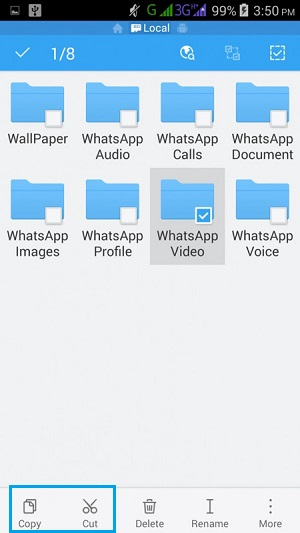
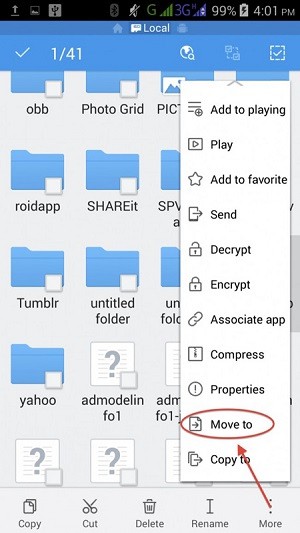
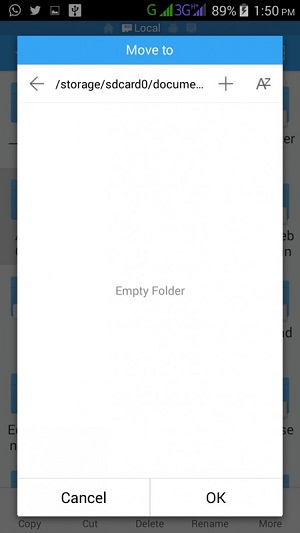
Пожалуйста, обратите внимание, что если вы вырезаете медиа WhatsApp из его источника, то это также сделает его недоступным в приложении.
Часть 4: Как переместить WhatsApp на SD-карту без укоренения
Большинство пользователей Android предпочитают не рутировать свое устройство по разным причинам. В то время как укоренение позволит вам установить подключенную SD-карту в качестве хранилища WhatsApp по умолчанию, все еще существует решение для некорневых устройств. Вы можете просто подключить свое устройство к системе и перейти в то место, где хранятся данные WhatsApp.
Таким образом, вы можете получить доступ к вашим средствам массовой информации WhatsApp и перенести их в любое место по вашему выбору. Вот как переместить WhatsApp на SD-карту с помощью Проводника Windows.
- Используя рабочий USB-кабель, подключите свое Android-устройство к компьютеру.
- После того, как устройство будет обнаружено, вы получите приглашение на подключение на свой телефон. Нажмите на него и выберите, чтобы подключить устройство для передачи мультимедиа.
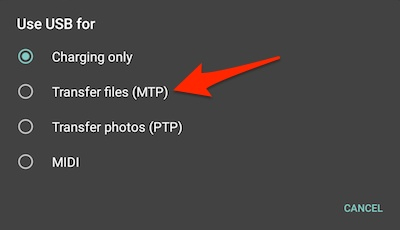
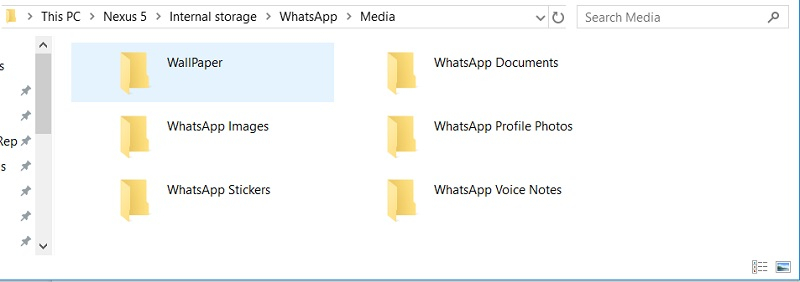
Часть 5: Бонусный совет: как установить хранилище WhatsApp по умолчанию на SD-карту?
В случае, если ваше Android-устройство укоренено, вы также можете установить подключенную SD-карту в качестве хранилища по умолчанию для загруженных носителей WhatsApp. Для этого вы можете воспользоваться помощью нескольких приложений, таких как Photo & File Redirect, XInternalSD и FolderMount. Хотя вы должны знать, что большинство этих приложений будут работать только на корневом устройстве. Давайте рассмотрим пример XInternalSD и то, как мы можем использовать его для перемещения WhatsApp на SD-карту, установив ее в качестве хранилища по умолчанию.
- Разблокируйте свое Android-устройство и загрузите на него защищенную копию файла XInternalSD apk.
- Как только приложение будет установлено, запустите его и перейдите в его настройки. Отсюда включите опцию установки пользовательского пути для SD-карты. Нажмите на "Путь к внутренней SD-карте " и измените его на внешнюю SD-карту.
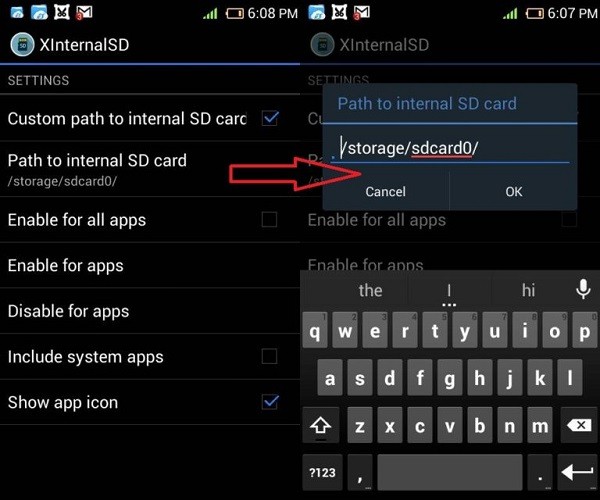
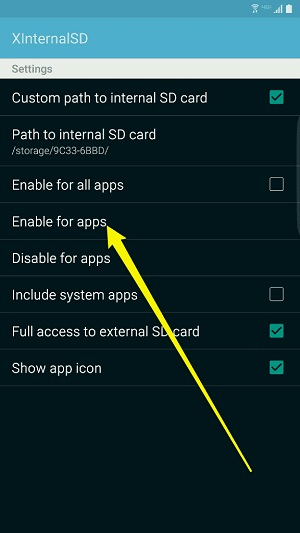
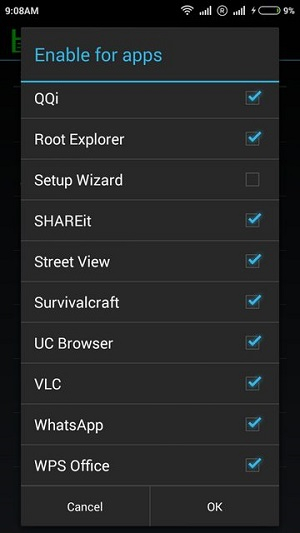
Вот так-то! Теперь, когда вы знаете не один, а три различных способа перемещения WhatsApp на SD-карту, вы можете легко удовлетворить свои требования. С помощью этих методов вы можете создать резервную копию данных WhatsApp, освободить больше места на устройстве и сделать гораздо больше. Однако, если вы хотите управлять данными вашего социального приложения как профессионал, то просто используйте MobileTrans - Передача WhatsApp. Высокопрофессиональный инструмент, он может создавать резервные копии и восстанавливать ваши данные WhatsApp в кратчайшие сроки. Не стесняйтесь попробовать и поделиться этим руководством с другими, чтобы научить их легко перемещать WhatsApp на SD-карту.
Для чего сохранять данные приложения на карту памяти
Пользователи мессенджера неоднократно замечали, что вопреки небольшому объему приложения при установке, оно все же со временем начинает занимать все больше и больше памяти. Пользователям приходится видеть, как драгоценная внутренняя память их смартфонов поглощается файлами и документами из мессенджера. Поэтому люди и ищут способ сделать так, чтоб WhatsApp сохранял на SD карту на андроид.
Стандартное место хранения данных Ватсап
Разработчики мессенджера славятся тем, что чрезвычайно заботятся о безопасности и конфиденциальности своих пользователей. Именно поэтому данные не хранятся на общем сервере.
Все истории переписок, документы и мультимедиа-файлы хранятся во внутренней памяти смартфонов пользователей в папке под названием WhatsApp.
При ее изучении вы можете обнаружить несколько более мелких папок, таких как:
Открыв необходимую вам папку, вы можете найти соответствующие ее названию файлы, которые были присланы вам другими пользователями. Также у мессенджера есть функция переноса этих файлов на внешнюю память и их удаление.
Как переместить мессенджер на карту памяти
Переместить Ватсап на карту памяти на андроид сразу в момент установки не получится, так как разработчики не предусмотрели официального, легкого и доступного способа это сделать. Также все ваши данные из мессенджера по умолчанию сохраняются именно на внутреннюю память.
Перенести данные на карту памяти и освободить внутреннюю память, можно двумя способами:
- через изменение настроек смартфона
- или с помощью использования сторонних приложений.
А вот сам мессенджер перенести на внешнюю память штатными средствами не получится, так как разработчики не предусмотрели этой функции.
Настройка сохранения
Из-за повсеместного использования приложений, смартфоны далеко не всегда могут выдержать такую большую нагрузку на внутреннюю память смартфона. Данная ситуация относится и к WhatsApp. Сам мессенджер весит порядка 50 мегабайт, но за счет его активного использования у пользователей он может занимать до 1 гигабайта внутренней памяти или даже больше.
Для того чтобы не думать, какой менее нужный файл вам нужно удалить, достаточно просто настроить в WhatsApp сохранение файлов на карту памяти смартфона. Чтобы ватсап сохранял на карту памяти на андроиде, нужно выполнить несколько простых шагов в настройках вашего смартфона:
- Перейти в меню «Настройки»
- Найти окошки «Хранилище» или «Память» (название может зависеть от модели смартфона)
- Найти строку «Место для хранения файлов по умолчанию»
- Выбрать SD-card вместо уже поставленной по умолчанию внутренней памяти
После выполненных действий все новые файлы будут автоматически сохраняться на внешней памяти, тем самым не занимая внутреннюю.

Хранение данных WhatsApp на SD-карте
Использование сторонних приложений
Теперь рассмотрим возможность переноса файлов на внешнюю память при помощи сторонних приложений. Перечислим наиболее популярные среди пользователей приложения и способ их использования:
- Lucky Patcher
- ES File Explorer
- Android FolderMount
Пользоваться ими достаточно просто:
- Загрузить из Play Маркета приложение и открыть его
- Запустить скан вашего смартфона, где после небольшого сканирования появится список приложений, где и нужно найти WhatsApp
- Кликнуть на мессенджер и выбрать функцию переноса на SD-card.
- Дождаться окончания переноса
Таким образом, можно решить проблему влияния WhatsApp на внутреннюю память смартфона, освободить место и получить возможность сохранять больше важных файлов на ваше устройство.
Читайте также:

